Innehåll
Grunderna
Introduktion
4Easysoft iPhone Cleaner kan ta bort alla onödiga filer eller oönskade data som lagras på dina iOS-enheter med några få klick på din dator. Oavsett om det är skräpfilerna eller föråldrade data du inte är medveten om, kan ni alla lita på det här verktyget för att hjälpa er att svepa dem alla och återfå en ren iPhone eller iPad. Dessutom behöver du inte oroa dig om radering av en del av data kommer att orsaka krascher eftersom iPhone Cleaner kan skydda den åt dig.

Installera och starta
Få en gratis nedladdning av detta rengöringsmedel genom att klicka på Gratis nedladdning knappen överst i denna användarhandbok. Din webbläsare börjar automatiskt ladda ner programmet. När nedladdningen är klar dubbelklickar du på exe-filerna. I installationsfönstret väljer du ett språk och klickar på Installera knappen för att börja. När installationen är klar klickar du på Börja nu för att starta Cleaner på din dator.

Köp och registrering
Den kostnadsfria testversionen av 4Easysoft iPhone Cleaner ger dig endast tillgång till funktionen för skanna och förhandsgranska data. Andra funktioner som Radera skräpfil, Avinstallera program eller Ta bort stora filer är begränsade till endast den registrerade versionen.
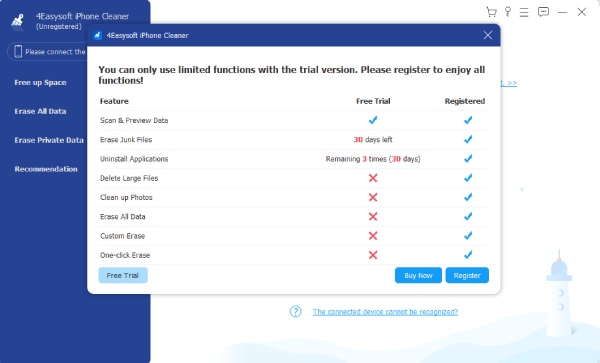
Hur man köper 4Easysoft iPhone Cleaner
Därför kan du klicka på för att bättre kunna njuta av rengöringens fantastiska funktionalitet Köp nu knappen i popup-fönstret för att köpa en lämplig licens till dig själv. Om du inte kan se något popup-fönster, klicka på Inköp knappen med en kundvagnsikon och den leder dig till Inköp sida på 4Easysofts webbplats.
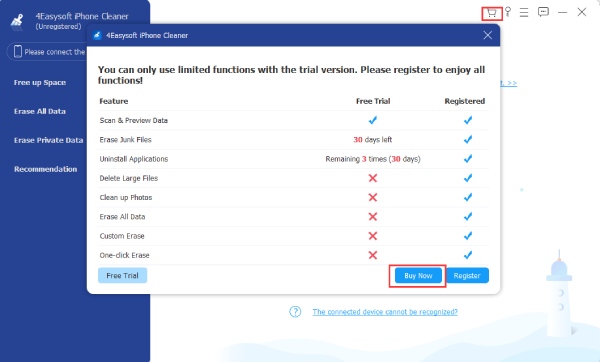
Hur man registrerar 4Easysoft iPhone Cleaner
Efter köpet får du ett mail med registreringskoden. Klicka sedan på Registrera knappen med en nyckelikon för att öppna Registrera fönster. Ange e-postadressen du använde för köpet och registreringskoden i det e-postmeddelandet du fick. Klicka slutligen på Registrera knappen nedan för att aktivera den fullständiga versionen.
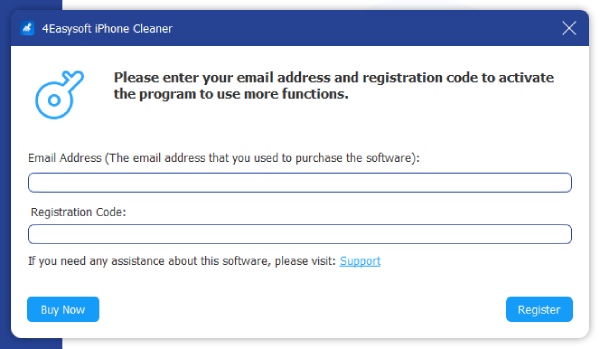
Uppdatering
För att uppdatera 4Easysoft iPhone Cleaner till den senaste versionen och njuta av de uppdaterade funktionerna måste du klicka på Meny med en treradsikon och klicka på Kolla uppdatering knapp. Om det finns några uppdateringar kommer det att finnas ett popup-fönster för att påminna dig om att ladda ner den nya versionen.
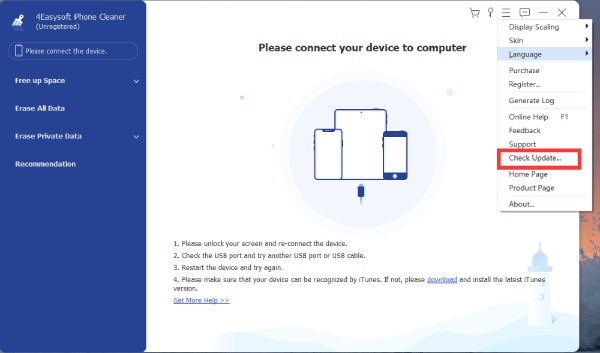
Visa iPhone-lagring
Med 4Easysoft iPhone Cleaner kan du övervaka lagringsstatusen för din iPhone och se vad som upptar din enhet. Allt du behöver är den senaste versionen av iTunes och en USB-kabel för att ansluta din iPhone till datorn. Kontrollera stegen nedan för att se hur.
Steg 1 Starta iPhone Cleaner på din dator och anslut din iPhone till datorn med en USB-kabel. Ett fönster dyker upp på din iPhone och du måste trycka på Förtroende knappen för att kontrollera lagringsstatus.

Steg 2 Du kommer att se hur mycket utrymme din iPhone har använts samt hur mycket tillgängligt utrymme du har för din iPhone. Du kan också klicka på Mer information knappen för att se mer information om din iPhone som modelltyp, nummer, serienummer, etc.
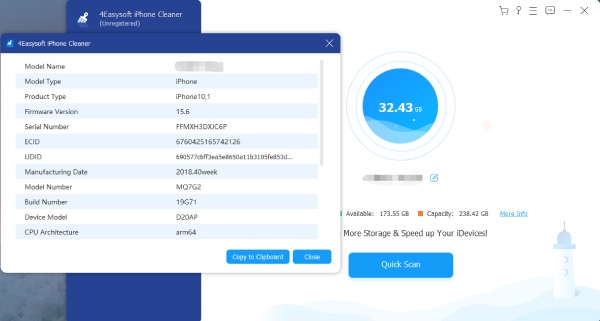
Steg 3 Klicka på Snabbskanning knappen på huvudgränssnittet och programmet börjar skanna de värdelösa skräpfilerna eller data på din iPhone. Du kan se hur mycket utrymme dessa filer har tagit. Klicka bara på Radera knappen för att ta bort dem.
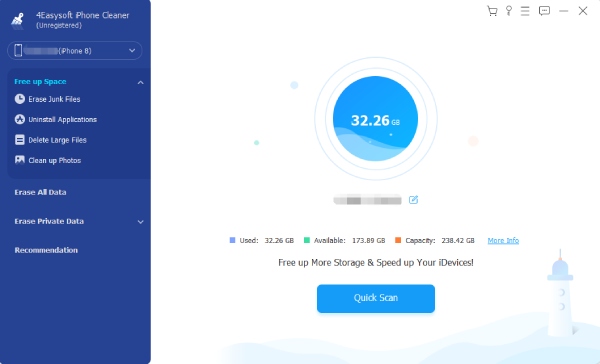
Frigör utrymme
Radera skräpfiler
Du kan frigöra utrymme genom att radera skräpfiler på din iPhone. Den här funktionen låter dig se cachar, ogiltiga filer, onödiga temporära filer och kraschloggfiler. Alla dessa filer kan tas bort säkert från din iPhone och därmed snabba upp din iPhone.
Steg 1 När du har anslutit din iPhone till datorn klickar du bara på Radera skräpfiler knappen till vänster i fönstret. När du klickar på den kommer Cleaner att börja skanna din iPhone efter redundanta filer och data.

Steg 2 Klicka på kryssrutan bakom varje kolumn som t.ex Bildcache eller iTunes Cache att radera. Du kan också radera data baserat på lagringsutrymmet de tar, vilket visas bredvid namnet. Klicka sedan på Radera knappen längst ner för att ta bort dem.

Avinstallera applikationer
Bli av med oönskade applikationer snabbt och helt på din iPhone. För många appar kan sakta ner din iPhones prestanda, särskilt när din telefon har liten lagringskapacitet. Använd 4Easysoft iPhone Cleaner för att enkelt avinstallera onödiga appar och tillhörande filer.
Steg 1 Innan du avinstallerar, anslut iPhone till din dator och klicka på Avinstallera applikationer knappen på vänster sida av huvudgränssnittet. Skanningsprocessen startar omedelbart. Du kommer att se alla applikationer efter ett tag.

Steg 2 En lista över applikationer visas i fönstret. Du kan scrolla ner för att hitta de du vill bli av med och klicka på Avinstallera knappen bredvid applikationerna. Klicka sedan på Bekräfta knappen för att slutligen ta bort appen.

Ta bort stora filer
Ställ in en begränsning för filstorlek och ta fritt bort alla filer utöver den gränsen. Med den här funktionen kan du ta reda på alla typer av stora filer på din iPhone. Den stora flexibiliteten hos denna funktion ger den ultimata makten att bestämma vad som är en stor fil genom att ange storleksgränsen.
Steg 1 Under Frigör utrymmeklickar du bara på Ta bort stora filer knappen och skanna efter de stora filerna. Standardinställningen för stora filer är de över 3 MB, du kan justera den gränsen efter att skanningen är klar.

Steg 2 Kontrollera skanningsresultatet för de stora filerna, du kan klicka på kryssrutan bredvid en fil eller den bredvid Filnamn för att välja alla filer. Du kan också klicka på kryssrutan bredvid knappen Säkerhetskopiera före radering för att skapa en säkerhetskopia. Klicka på Radera knappen för att radera filer.

Rensa foton
Få tillbaka mer utrymme på din iPhone genom att ta bort gamla bilder eller skärmdumpar. 4Easysoft iPhone Cleaner gör att du kan frigöra lite utrymme med två metoder. Du kan antingen komprimera dina bilder med förlustfri kvalitet eller exportera dina bilder till datorn och radera dem på din iPhone. Detta hjälper dig att spara utrymme och säkert behålla värdefulla minnen.
Steg 1 Klicka på Rensa foton knappen för att skanna alla foton på iPhone. Skanningen kan ta ett tag beroende på hur många bilder du har i albumet. Bilderna kommer inte att visas direkt i fönstret efter att skanningen är klar.

Steg 2 Istället för att se bilder kan du se två rengöringslägen: Säkerhetskopiera och komprimera, och Exportera och ta bort. Om du klickar på Säkerhetskopiera och komprimera och välj de foton som ska komprimeras. Detta kommer inte att skada din bildkvalitet men sparar förvaringsutrymmet.
Steg 3 Om du inte vill komprimera bilder, klicka på Exportera och ta bort för att exportera alla bilder på din iPhone till datorn som en säkerhetskopia. Sedan kan du fritt radera foton på din iPhone.

Radera alla data
Svep all data och få en ren iPhone med bara ett klick. För att säkerställa säkerheten för dina data, tillhandahåller 4Easysoft iPhone Cleaner 3 säkerhetsnivåer: Låg, Mitten, och Hög. Alla tre nivåerna kan torka bort din data, men mellan- och högnivåerna är starkare och ser till att din data inte kommer att återställas.
Steg 1 Stäng av Hitta min iPhone först för att säkerställa en framgångsrik rensning av data. Klicka sedan på Radera alla data knappen och du kommer att se tre säkerhetsnivåer på höger sida av fönstret.
Välj en önskvärd nivå och klicka på Start knappen för att börja.

Steg 2 I nästa fönster anger du 0000 för att bekräfta raderingsprocessen. Klicka sedan på Radera knappen för att radera. Under tiden måste du kontrollera om det finns något program som körs eller uppdateras på din iPhone, om det finns måste du stänga av det.

Notera: Alla data kan inte raderas med denna funktion. Till exempel kommer dina lösenord och data som lagras i appen Filer inte att tas bort.
Radera privata data
Anpassad radering
Skydda din integritet för din iPhone med 4Easysoft iPhone Cleaner. Du kan ha mer lämpliga alternativ än att bara slumpmässigt radera data på din iPhone. Till exempel detta Anpassad radering läge gör att du kan förhandsgranska och välja data först innan du tar bort den.
Steg 1 Som vanligt, vänligen stäng av Hitta min iPhone först och klicka Radera privata data knapp. På huvudgränssnittet kan du se två knappar. Klicka på Anpassad radering och precis som andra funktioner kommer den att börja skanna din iPhone.

Steg 2 När skanningen är klar kommer du att se alla privata data på din iPhone tillsammans med applikationernas privata data. Bestäm vilken du vill ta bort och klicka på kryssrutan bredvid informationen. Klicka slutligen på Radera knappen för att ta bort alla.

Radera med ett klick
Enklare och enklare än det andra läget, One-Click Erase-läget kommer inte att erbjuda dig mycket flexibilitet. Det här läget hjälper dig helt enkelt att ta bort allt appinnehåll och privata data med ett klick. Om du är villig att lägga tid på att välja data är detta det bästa alternativet för dig.
Steg 1 Efter att ha klickat på Radera privata data knappen måste du klicka på Radera med ett klick knappen på höger sida av huvudgränssnittet. Vänta sedan tills skanningsprocessen är klar och du kommer att se kategorierna istället för den fullständiga privata informationen.

Steg 2 Du kommer inte att få mycket information om de privata uppgifterna utan bara se var de kommer ifrån. Klicka på de du vill ta bort eller markera kryssrutan bredvid Välj alla för att välja alla data. Klicka på för att fortsätta Radera knappen nedan för att radera.

 För Windows
För Windows För Mac
För Mac Gratis onlinelösningar
Gratis onlinelösningar
